BIMプロジェクトブラウザの使用
プロジェクトブラウザパネル
画面の左側にBIMプロジェクトブラウザパネルがあります。

BIMプロジェクトの作成
BIMプロジェクトを作成するには、モデル図面を保存していることが必要です。
- BIMプロジェクトブラウザのプロジェクトを作成ボタンをクリックします。
マスターのすべての外部参照ファイルがプロジェクトに含まれます。
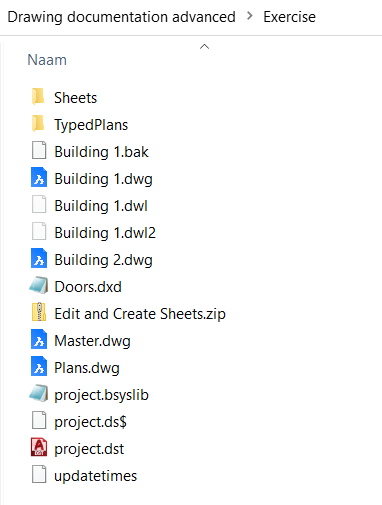
他の図面も、プロジェクトフォルダーに保存してからプロジェクトに追加をクリックするだけで、プロジェクトに追加できます。
- BIMプロジェクトブラウザパネルの情報タブが開きます。
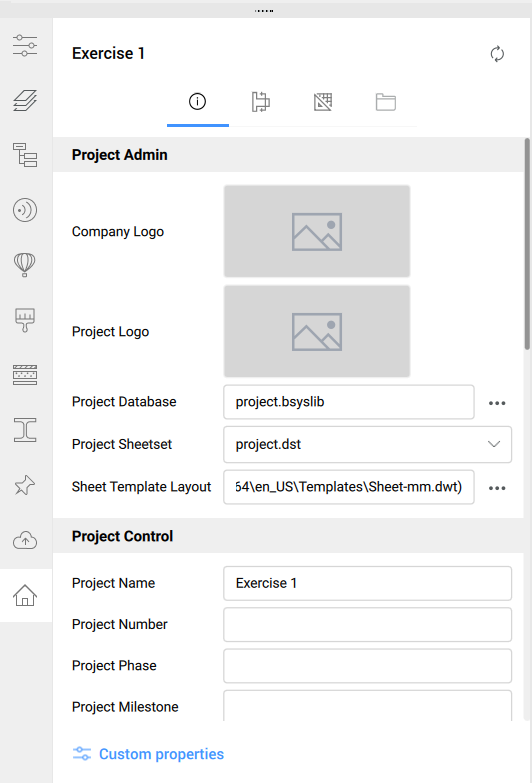
- プロジェクトデータベースが作成されます。プロジェクトデータベースフィールドの右側にある参照ボタン(
 )を押すと、プロジェクトデータベースダイアログボックスが開きます。
)を押すと、プロジェクトデータベースダイアログボックスが開きます。 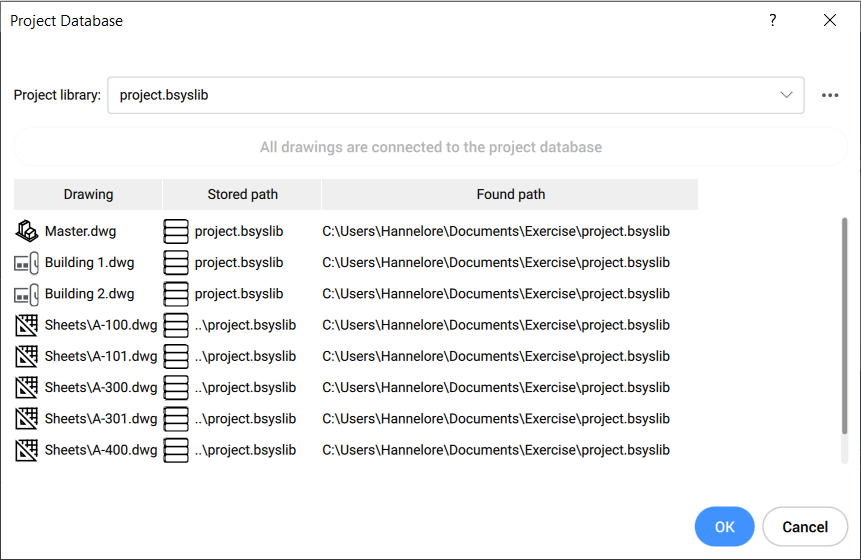
すべての図面が同じプロジェクトデータベースに接続されていることを確認してください。つまり、すべてのモデルが、マテリアル、複合材、プロファイル、階、建物の同じ単一の定義を参照していることになります。
注: BIMPROJECTINFOコマンドを起動すると、BIMプロジェクト情報ダイアログボックスが開き、プロジェクトデータベースの詳細について確認できます。 - プロジェクトシートセットフィールドには、使用されているシートセットが表示されます。ドロップダウンメニューを開くと、プロジェクトフォルダーにある別のシートセットを選択できます。
- シートテンプレートレイアウトには、カレントテンプレートのパスが表示されます。参照ボタン(
 )をクリックしてテンプレートを変更します。
)をクリックしてテンプレートを変更します。 - (オプション)プロジェクトコントロールセクションでプロジェクト情報を設定します。
画像欄をクリックすると表示される会社ロゴの選択ダイアログボックスから、会社ロゴファイルを選択します。
ピクチャフィールドをクリックすると表示されるプロジェクトロゴの選択ダイアログボックスから、プロジェクトロゴファイルを選択します。
プロジェクト名欄に名前を入力します。(デフォルトのプロジェクト名は親フォルダーの名前です)
シートセットのカスタムプロパティとデフォルトのシートカスタムプロパティがシートのタイトルブロックに表示されます。
プロジェクトを更新
更新ボタン( )をクリックします。プロジェクトブラウザがモデルの変更に合わせて更新されます。
)をクリックします。プロジェクトブラウザがモデルの変更に合わせて更新されます。
シートを作成
プロジェクトブラウザパネルの断面とビュータブに移動し、断面を右クリックします。シートを作成を選択すると、シートを作成ダイアログボックスが開きます。
- ビューポートタブには、作成されるすべてのシートが一覧表示され、それらのシート名、レイアウト、ビュー名、ビュー尺度、タイププラン、断面名、断面タイプ、モデルファイル名が表示されます。
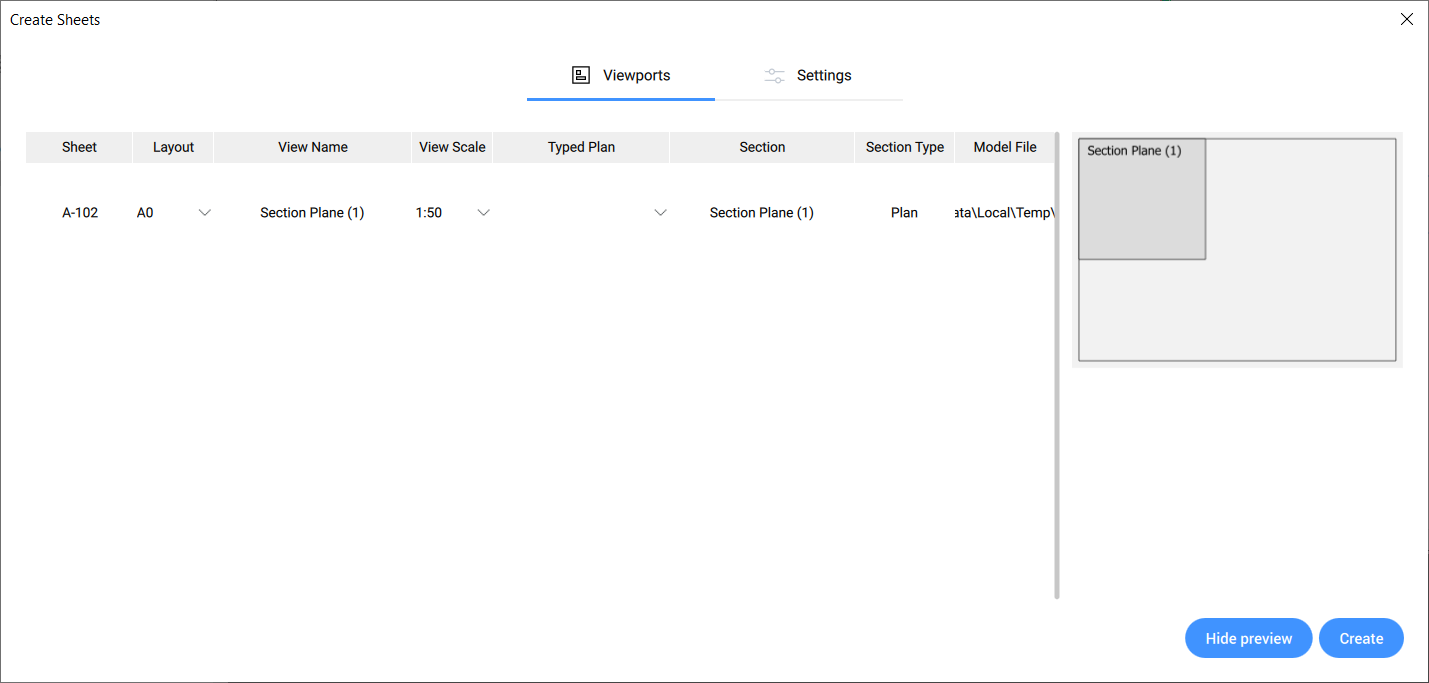
- 設定タブには、作成されるシートの設定が一覧表示されます。シートの名前は、カテゴリタブセクションで変更できます。シートの余白は、余白タブセクションで設定できます。1シートにつき1断面のオンとオフを切り替えることにより、シートごとに複数の断面を許可することもできます。
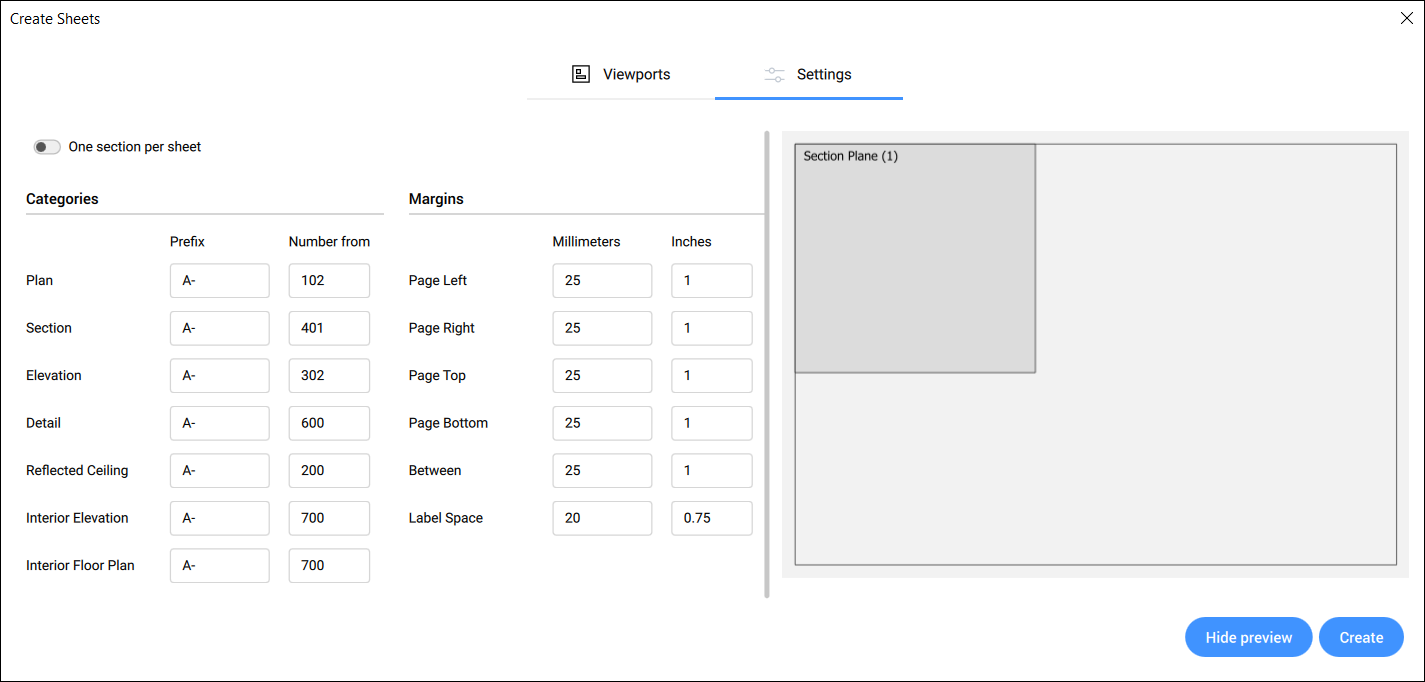
- 作成したシートのプレビューがダイアログボックスの右側に表示されます。プレビューを隠すをクリックして、プレビューをオフに切り替えます。注: ビューポートがレイアウトより大きい場合、プレビューが赤色で表示されます。
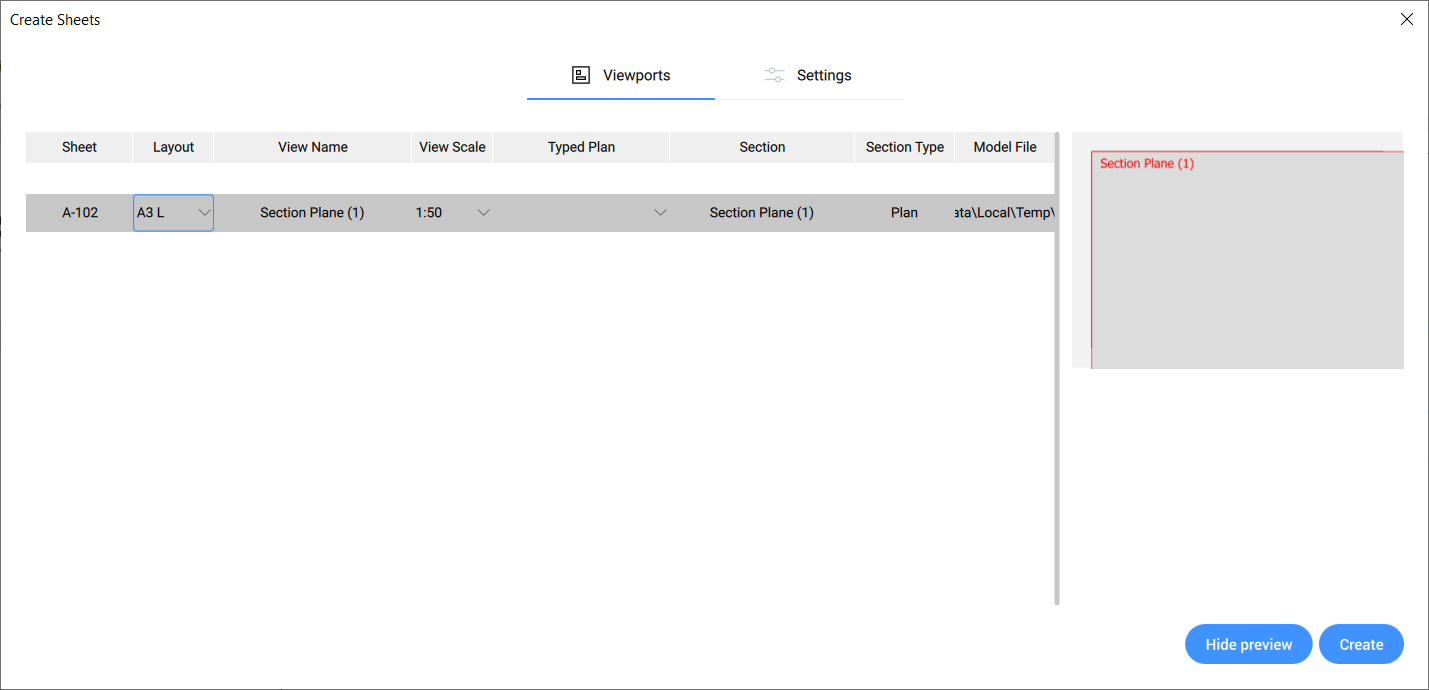
- 作成をクリックしてシートを作成します。すると、プロジェクトブラウザパネルのシートタブにシートが表示されます。
シートを編集
プロジェクトブラウザパネルのシートタブに移動し、シート/シートビューを右クリックします。シートを編集を選択すると、シートを編集ダイアログボックスが開きます。
- ビューポートタブには、選択したシートのすべてのシートビューが一覧表示されます。尺度を編集し、選択したシートビューのタイププランを選択できます。注: レイアウト上のシートのビュー位置は、シートを編集ダイアログボックスでは変更することはできません。これを行うには、シートタブに移動し、シートの名前をダブルクリックしてシートの図面を開きます。
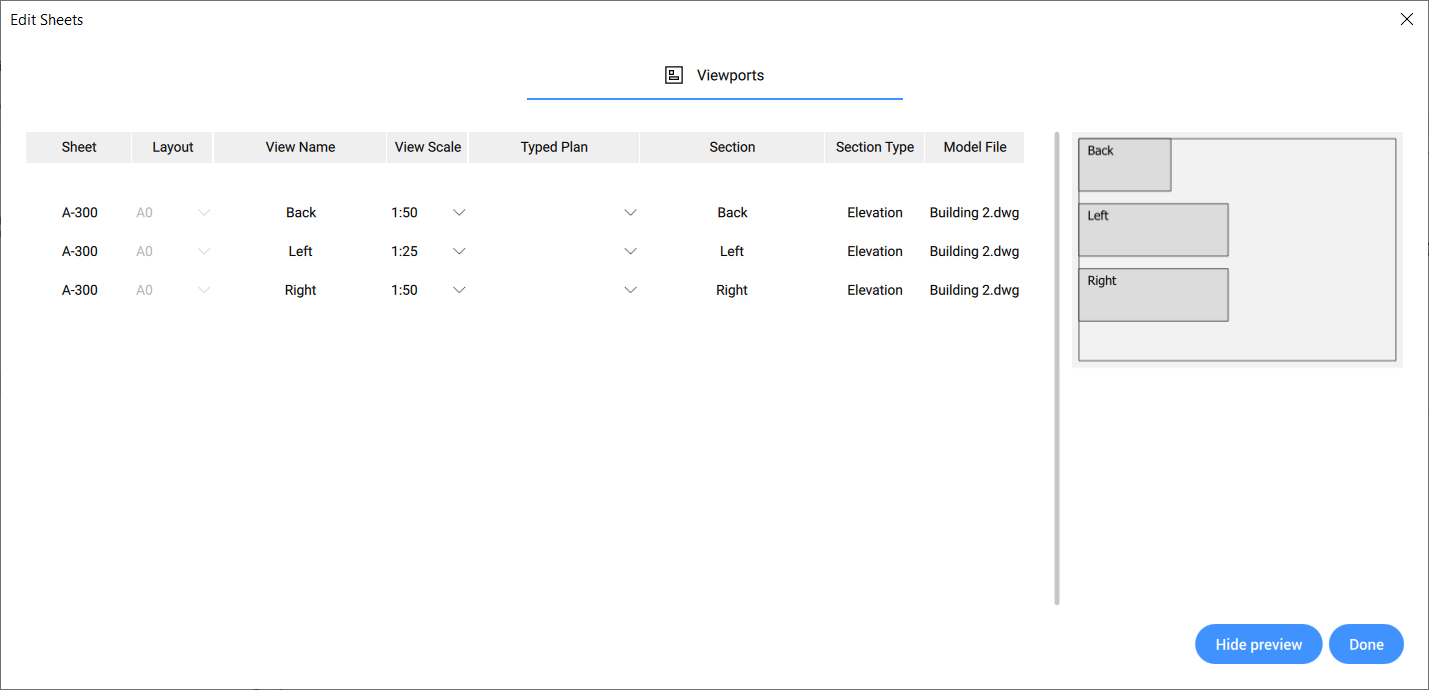
- シートのプレビューがダイアログボックスの右側に表示されます。プレビューを隠すボタンをクリックして、プレビューをオフに切り替えます。ビューポートがレイアウトより大きい場合、プレビューが赤色で表示されます。この場合、レイアウトに合わせてビュー尺度を調整できます。注: 既存のシートのレイアウトサイズは、シートを編集ダイアログボックスでは変更することはできません。別のレイアウトサイズにするには、目的のサイズで新しいシートを作成する必要があります。
- 完了をクリックして変更内容を保存します。
自動バックグラウンド更新
プロジェクトブラウザのシートタブに移動します。下部で自動バックグラウンド更新中のオン/オフを切り替えることができます。有効にすると、ユーザーのワークフローを中断することなく、断面の結果が自動的に計算されます。
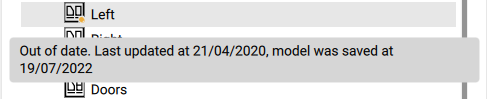
部品表(BOM)の作成
BIMプロジェクトブラウザパネルで、ファイルタブを選択して追加ボタンをクリックします。新しい部品表を作成するには新規部品表オプションを選択し、既存の部品表を追加するには部品表を読み込みオプションを選択します。部品表ファイルは、Schedulesフォルダーに一覧表示されます。
開いているシートに部品表を配置するには、ファイルタブツリーに移動して、Schedulesフォルダー内の部品表ファイルを選択し、シートのペーパー空間にドラッグ&ドロップします。こうすることで、部品表ファイルへのデータリンクを持つ表が生成されます。
部品表ファイルを編集するには、BMBOMTEMPLATEEDITコマンドを使用し、DATALINKUPDATEコマンドを使い対応する配置済み建具表を更新します。

